PowerPoint מאפשר לך להגדיר סוגים שונים של רקע שקופיות במצגות. לדוגמה, ניתן להגדיר תמונה, צבע אחיד וכו’ כרקע. במאמר זה נראה לך כיצד להגדיר את הרקע של שקופיות PowerPoint PPT ב-Python. אנו נסקור באופן מפורש כיצד למלא רקע של שקופית PPT בתמונה, צבע או שיפוע באופן תכנותי.
- ספריית Python להגדרת רקע שקופיות ב-PowerPoint
- הגדר תמונת רקע של PPT Slides
- הגדר צבע רקע של שקופיות
- החל צבע רקע על שקופית מאסטר
- הגדר שיפוע כרקע שקופית
ספריית Python להגדרת רקע שקופיות ב-PowerPoint
Aspose.Slides for Python היא ספרייה פופולרית ועשירה בתכונות ליצירה ולטפל במצגות PowerPoint. אנו נשתמש בספרייה זו כדי להגדיר רקע שקופיות במצגות PowerPoint שלנו. כדי להתקין את הספרייה מ-PyPI, אתה יכול להשתמש בפקודה הבאה.
> pip install aspose.slides
הגדר תמונה כרקע PPT Slide ב-Python
להלן השלבים להגדרת תמונת רקע בשקופית PowerPoint PPT/PPTX ב-Python.
- ראשית, השתמש במחלקה Presentation כדי לטעון או ליצור את מצגת PPT/PPTX.
- לאחר מכן, קבל התייחסות לשקופית הרצויה מאוסף Presentation.slides.
- הגדר את סוג המילוי של רקע השקופיות ל-FillType.PICTURE.
- הגדר את מצב המילוי של התמונה ל-PictureFillMode.STRETCH.
- הוסף תמונה לאוסף המצגת באמצעות שיטת Presentation.images.addimage().
- הגדר תמונת רקע של השקף באמצעות מאפיין Slide.background.fillformat.picturefillformat.picture.image.
- לבסוף, שמור את המצגת המעודכנת באמצעות שיטת Presentation.save(string, SaveFormat).
דוגמת הקוד הבאה מראה כיצד להגדיר תמונת רקע של שקופיות PowerPoint PPT ב-Python.
import aspose.slides as slides
import aspose.pydrawing as drawing
# צור או טען מצגת
with slides.Presentation() as pres:
# הגדר את הרקע עם תמונה
pres.slides[0].background.type = slides.BackgroundType.OWN_BACKGROUND
pres.slides[0].background.fill_format.fill_type = slides.FillType.PICTURE
pres.slides[0].background.fill_format.picture_fill_format.picture_fill_mode = slides.PictureFillMode.STRETCH
# הגדר את התמונה
img = drawing.Bitmap("Tulips.jpg")
# הוסף תמונה לאוסף התמונות של המצגת
imgx = pres.images.add_image(img)
pres.slides[0].background.fill_format.picture_fill_format.picture.image = imgx
# שמור מצגת
pres.save("set-slide-background-image.pptx", slides.export.SaveFormat.PPTX)
צילום המסך הבא מציג את שקופית ה-PPT שנוצרה לאחר הוספת תמונת רקע.
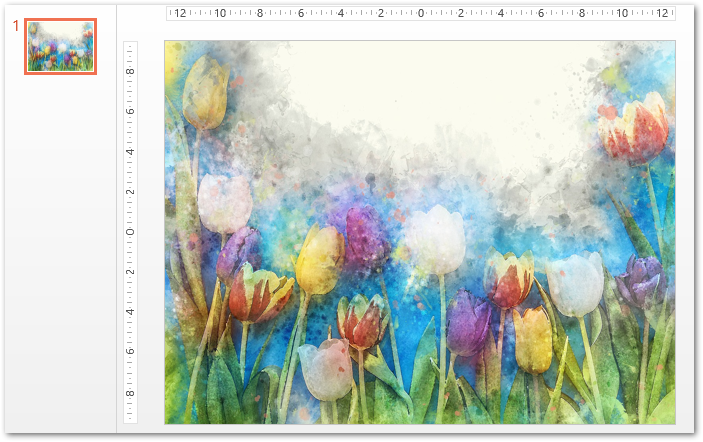
הגדר צבע רקע של PPT Slides ב-Python
להלן השלבים להגדרת צבע הרקע של השקופיות ב-PowerPoint PPT באמצעות Python.
- ראשית, טען או צור את PowerPoint PPT/PPTX באמצעות מחלקת Presentation.
- הגדר את סוג המילוי של רקע השקופיות ל-FillType.SOLID.
- לאחר מכן, הגדר את צבע הרקע של השקף באמצעות המאפיין Slide.background.fillformat.solidfillcolor.color.
- לבסוף, שמור את המצגת המעודכנת באמצעות שיטת Presentation.save(string, SaveFormat).
דוגמת הקוד הבאה מראה כיצד להגדיר את צבע הרקע של שקופית PPT ב-Python.
import aspose.slides as slides
import aspose.pydrawing as drawing
# צור או טען מצגת
with slides.Presentation() as pres:
# הגדר את צבע הרקע של השקף הראשון
pres.slides[0].background.type = slides.BackgroundType.OWN_BACKGROUND
pres.slides[0].background.fill_format.fill_type = slides.FillType.SOLID
pres.slides[0].background.fill_format.solid_fill_color.color = drawing.Color.blue
# שמור מצגת
pres.save("set-slide-background-gradient.pptx", slides.export.SaveFormat.PPTX)
הגדר צבע רקע של שקופית מאסטר ב-Python
ניתן גם להגדיר את הרקע של השקופית הראשית שתחול על כל השקופיות במצגת. להלן השלבים לשינוי צבע הרקע של שקופית המאסטר ב-Python.
- ראשית, טען או צור את PowerPoint PPT/PPTX באמצעות מחלקת Presentation.
- הגדר את סוג המילוי של רקע השקף הראשי ל-FillType.SOLID.
- לאחר מכן, הגדר את צבע הרקע של השקף הראשי באמצעות המאפיין MasterSlide.background.fillformat.solidfillcolor.color.
- לבסוף, שמור את המצגת המעודכנת באמצעות שיטת Presentation.save(string, SaveFormat).
דוגמת הקוד הבאה מראה כיצד לשנות את צבע הרקע של השקופית הראשית ב-PowerPoint PPT.
import aspose.slides as slides
import aspose.pydrawing as drawing
# צור או טען מצגת
with slides.Presentation() as pres:
# הגדר את צבע הרקע של השקף הראשי
pres.masters[0].background.type = slides.BackgroundType.OWN_BACKGROUND
pres.masters[0].background.fill_format.fill_type = slides.FillType.SOLID
pres.masters[0].background.fill_format.solid_fill_color.color = drawing.Color.forest_green
# שמור מצגת
pres.save("set-master-slide-background-color.pptx", slides.export.SaveFormat.PPTX)
הגדר Gradient כרקע PPT Slide ב-Python
אתה יכול גם להגדיר את רקע השיפוע של שקופיות PPT באמצעות Aspose.Slides עבור Python, כפי שמודגם בשלבים שלהלן.
- ראשית, טען או צור את PowerPoint PPT/PPTX באמצעות מחלקת Presentation.
- הגדר את סוג המילוי של רקע השקופיות ל-FillType.GRADIENT.
- לאחר מכן, הגדר את פורמט שיפוע הרקע באמצעות המאפיין Slide.background.fillformat.gradientformat.tileflip.
- לבסוף, שמור את המצגת המעודכנת באמצעות שיטת Presentation.save(string, SaveFormat).
דגימת הקוד הבאה מראה כיצד להגדיר את רקע השיפוע של שקופיות PPT ב-Python.
import aspose.slides as slides
# צור או טען מצגת
with slides.Presentation() as pres:
# החל אפקט הדרגתי על הרקע
pres.slides[0].background.type = slides.BackgroundType.OWN_BACKGROUND
pres.slides[0].background.fill_format.fill_type = slides.FillType.GRADIENT
pres.slides[0].background.fill_format.gradient_format.tile_flip = slides.TileFlip.FLIP_BOTH
# שמור מצגת
pres.save("set-slide-background-color.pptx", slides.export.SaveFormat.PPTX)
צילום המסך הבא מציג את רקע השיפוע של השקופית.
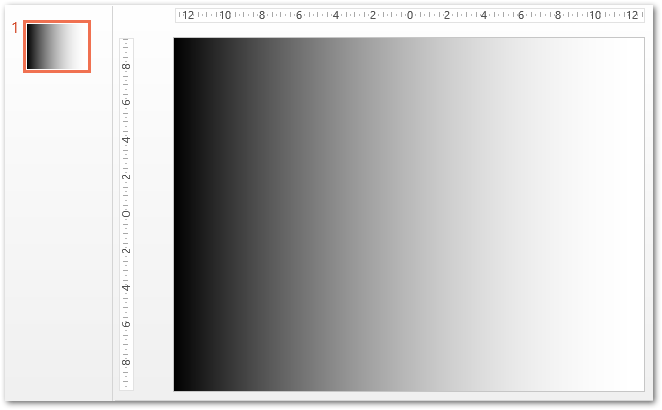
קבל רישיון API בחינם
אתה יכול להשתמש ב-Aspose.Slides עבור Python ללא מגבלות הערכה על ידי בקשת רישיון זמני.
סיכום
במאמר זה, למדת כיצד להגדיר את צבע הרקע או התמונה של שקופיות ב-PowerPoint PPT באמצעות Python. יתר על כן, ראית כיצד להגדיר רקע שיפוע של שקופיות רגילות או מאסטר במצגות PowerPoint. אתה יכול לבקר בתיעוד כדי לחקור תכונות אחרות של Aspose.Slides for Python. כמו כן, אתה יכול להרגיש חופשי ליידע אותנו על השאילתות שלך דרך הפורום שלנו.